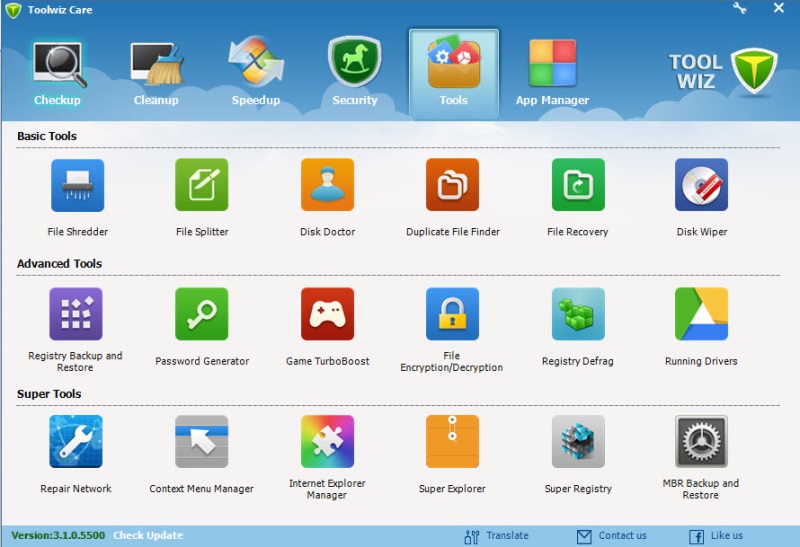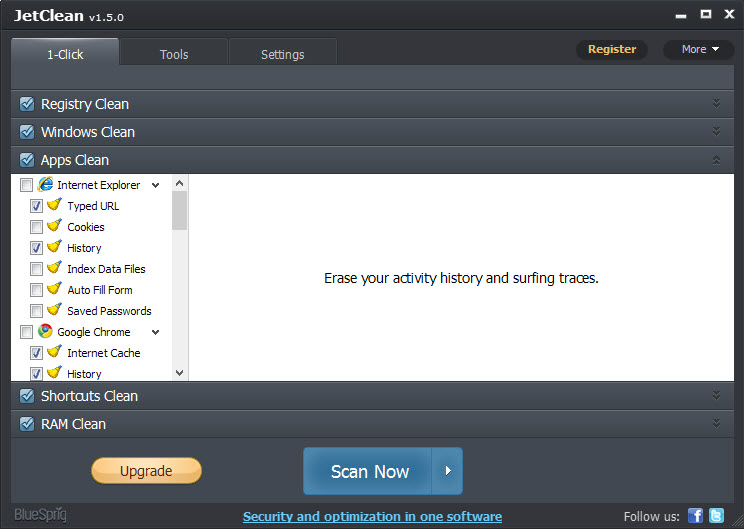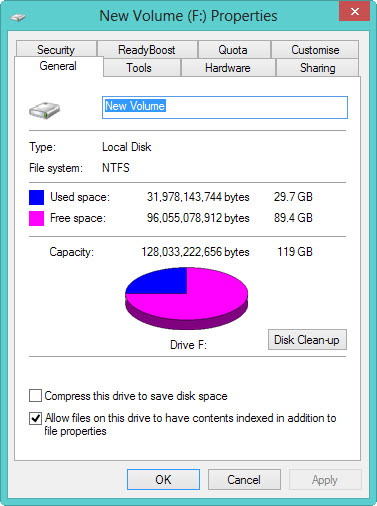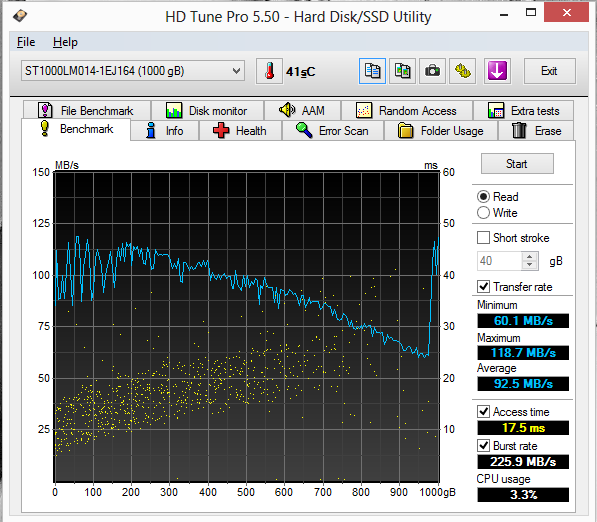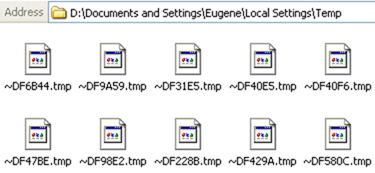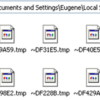เป็นเรื่องปกติที่เมื่อใช้งานระบบไปนานๆ พื้นที่ว่างบนฮาร์ดดิสก์ก็เริ่มร่อยหรอ ปัญหาที่ตามมาก็คือ นอกจากจะไม่สามารถจัดเก็บข้อมูลหรือเซฟงานได้ตามปกติแล้ว การโยกย้ายไฟล์งานหรือแม้กระทั่งการเปิดโปรแกรมก็ยังช้าตามไปด้วย ซึ่งนั่นก็ทำให้การทำสิ่งต่างๆ ไม่สะดวกนัก สุดท้ายก็ต้องจำเป็นเคลียร์ฮาร์ดดิสก์ด้วยการคืนพื้นที่ เพื่อให้กลับมาใช้งานได้ตามเดิม
คืนพื้นที่ ให้ฮาร์ดดิสก์ ทำความสะอาด ขยายพื้นที่การใช้งาน
การคืนพื้นที่นั้น เป็นการเคลียร์พื้นที่บนฮาร์ดดิสก์ในส่วนต่างๆ ไม่ว่าจะเป็นไฟล์ระบบ โปรแกรมหรือพื้นที่สำหรับสำรองไฟล์และข้อมูลที่จัดเก็บไว้ เพื่อให้มีพื้นที่เหลือพอสำหรับการใช้งานต่อไปและลดปัญหาการทำงานของระบบที่ช้าลง อันเนื่องมาจากพื้นที่ในการ Swap file เหลือน้อยลงนั่นเอง โดยสิ่งที่ต้องทำในการ คืนพื้นที่ให้กับฮาร์ดดิสก์นั้น ก็มีอยู่มากมายหลายวิธีด้วยกัน ไม่ว่าจะเป็น
ลบไฟล์ที่ไม่ได้ใช้ ลองนึกง่ายๆ นะครับว่าทุกครั้งที่ท่านเปิดเครื่องก็จะมีไฟล์ใหม่ๆ ใส่เข้ามาตลอด ไม่ว่าจะเป็นไฟล์เอกสาร หรือไฟล์รูปที่ท่านถ่ายๆ มา ถ้าใส่เข้าไปแบบนี้ทุกวัน สักวันหนึ่งไฟล์มันก็จะเต็มเครื่อง
การหาไฟล์ซ้ำแล้วกำจัด ผมเองก็เคยเจอประจำไอ้ไฟล์ซ้ำๆ กัน ไม่ใช่แค่ชื่อนะครับ แต่บางไฟล์คือไฟล์เดียวกันเลย แต่เราเผลอเอาไปไว้ไดร์ฟโน้นบ้าง ก๊อบไว้นี่บ้าง ไม่ช้ามันก็เต็ม
เคลียร์ไฟล์ใน Recycle Bin ด้วยปรกติเวลาเราลบไฟล์ หรือกดปุ่ม Delete ไฟล์ที่เราลบจะย้ายมาอยู่ใน Recycle Bin หรือถังขยะ เพื่อที่ถ้าเราต้องการใช้งานก็สามารถเลือก Restore กลับไปได้ ทำให้ไฟล์ยังไม่ได้ถูกลบไปจริงๆ ยังกินพื้นที่ความจุอยู่
Disk Cleanup บ้าง ซึ่งอยู่ใน Accessories > System Tools > Disk Cleanup เป็นโปรแกรมง่ายๆของ Windows ที่จะช่วยเคลียร์ไฟล์ Temporary หรือไฟล์ระบบของเครื่อง รวมถึงประวัติการใช้งานอินเตอร์เน็ต
JetClean เคลียร์ไฟล์ คืนพื้นที่ให้ฮาร์ดดิสก์
JetClean เป็นโปรแกรมเอนกประสงค์ที่เข้ามาช่วยจัดการปรับปรุง แก้ไข ทำความสะอาด Notebook และการ Optimize ระบบที่ใช้ให้มีความคล่องตัวมากยิ่งขึ้น เหมือนกับตอนที่ติดตั้งระบบลงไปใหม่ๆ เพื่อให้ผู้ใช้สามารถใช้งานได้อย่างสะดวก รวดเร็วหรือเป็นการ Refresh ระบบใหม่อีกครั้ง ซึ่งเป็นซอฟต์แวร์ตัวเล็กๆ แต่มีฟังก์ชันที่ตอยโจทย์การใช้งานได้อย่างเหมาะสม โดยเฉพาะในกรณีที่ต้องการทำความสะอาดระบบ เมื่อ JetClean ทำการสแกนและ Clean up เป็นที่เรียบร้อย ก็จะรายงานข้อมูลต่างๆ ที่ได้มีการเปลี่ยนแปลงและจำนวนไฟล์ที่ได้มีการทำความสะอาดไปนั่นเอง
5 วิธีง่ายๆ ช่วยเพิ่มพื้นที่ว่างในฮาร์ดดิสก์ให้คอมพิวเตอร์
หลายๆ ท่านที่ใช้งานคอมพิวเตอร์คงประสบปัญหาฮาร์ดดิสก์เต็ม โดยเฉพาะหลายๆ ท่านที่เปลี่ยนมาใช้ SSD ที่มักจะมีความจุไม่เยอะมาก สาเหตุที่อยู่ดีๆ ฮาร์ดดิสก์ก็เต็มขึ้นมา หรือเกิดความจุลดลงก็มีหลายสาเหตุนะครับ ทั้งจากตัวผู้ใช้ และตัวของเครื่องเอง วันนี้ผมเลยมี ทิปดีๆ มาแนะนำช่วยเพิ่มที่ว่างหรือ คืนพื้นที่ ให้ฮาร์ดดิสก์ ด้วยการ ลบโปรแกรมอะไรที่ไม่ได้ใช้ออกซะ ซึ่งหลายๆ ท่านชอบโหลดโปรแกรมต่างๆ มาลงในเครื่อง และก็ปล่อยมันอยู่ในเครื่องเราโดยที่ไม่ลบมันออกไป โปรแกรมสมัยนี้บางโปรแกรมกินพื้นที่ในฮาร์ดดิสก์ 1-2 GB เลยนะครับ ยิ่งไม่ต้องพูดถึงเกมเดี๋ยวนี้ที่กินไปไม่น้อยกว่า 10-20 GB กันเลย เพราะฉะนั้นโปรแกรมไหนที่ไม่ได้ใช้ เกมไหนที่ไม่ได้เล่นก็อย่าลืมลบมันออกไปซะนะครับ
เอาพื้นที่ฮาร์ดดิสก์คืนใน Windows 8 โดยลบ Temp.File
การใช้งานระบบปฎิบัติงานวินโดวส์ได้ไปซักระยะนึงย่อมเป็นธรรมดาที่จะมี Temp.File หรือไฟล์ชั่วคราวที่โปรแกรมต่างที่คุณใช้ได้เขียนทิ้งไว้ไม่มากก็น้อย เมื่อนานวันเข้าก็จะทำให้เสียพื้นที่ในฮาร์ดดิสก์มากขึ้น ใน Windows 8 ก็เช่นกันไม่อาจหนีปัญหานี้ได้ คุณก็ควรจะลบไฟล์ดังกล่าวออกไปบ้างเพื่อให้ได้พื้นที่ของฮาร์ดดิสก์คืนมาเพื่อเอาไปใช้เก็บข้อมูลอื่นๆ ได้ วิธีที่จะลบ Temp.file ใน Windows 8 อย่างง่ายๆ ไม่ต้องใช้ความสามารถหรือความรู้อะไรมากนัก ไม่ว่าจะเป็น Disk Cleanup, Clean up system files ระบบก็จะทำการลบ Temp.file หรือ กดคีย์ Windows + R เรียกหน้าต่าง Run ขึ้นมา แล้วพิมพ์คำสั่งตามด้านล่างกด Enter ระบบจะเปิดโฟลเดอร์ที่เก็บ Temp.file ให้คุณลบไฟล์หรือโฟลเดอร์ย่อยทั้งหมดในโฟลเดอร์เหล่านี้ (อาจมีบ้างไฟล์ลบไม่ได้เพราะระบบกำลังใช้งานอยู่) ซึ่งสามารถทำได้ด้วยตนเองแบบไม่ยาก